金蝶eas软件使用教程
金蝶EAS出纳管理操作手册

金蝶EAS出纳管理操作手册金蝶EAS出纳管理操作手册1. 系统介绍1.1 系统概述金蝶EAS出纳管理是一款专为企业出纳业务管理而设计的金融软件,具备高效的出纳操作功能,能够帮助企业提高出纳工作效率、降低出纳风险。
1.2 系统功能1.2.1 出纳设置- 设置出纳个人信息及权限- 配置出纳操作规范1.2.2 银行账户管理- 添加、修改、删除银行账户信息- 设置银行账户权限- 导入银行流水、对账单1.2.3 收款管理- 录入、修改收款信息- 银行对账- 收款调整1.2.4 付款管理- 录入、修改付款信息- 银行对账- 付款调整1.2.5 现金管理- 录入、修改现金收支信息- 现金盘点- 现金调整1.2.6 报表与查询- 银行账户对账单- 收付款明细报表- 查询收付款记录2. 系统操作2.1 系统登录2.1.1 输入用户名和密码2.1.2 选择登录系统2.2 出纳设置2.2.1 添加出纳信息2.2.2 修改出纳信息2.2.3 设置出纳权限2.3 银行账户管理2.3.1 添加银行账户2.3.2 修改银行账户信息2.3.3 删除银行账户2.3.4 导入银行流水、对账单2.4 收款管理2.4.1 录入收款信息2.4.2 修改收款信息2.4.3 银行对账2.4.4 收款调整2.5 付款管理2.5.1 录入付款信息2.5.2 修改付款信息2.5.3 银行对账2.5.4 付款调整2.6 现金管理2.6.1 录入现金收支信息2.6.2 修改现金收支信息2.6.3 现金盘点2.6.4 现金调整2.7 报表与查询2.7.1 银行账户对账单2.7.2 收付款明细报表2.7.3 查询收付款记录附件:- 附件一:金蝶EAS出纳管理软件使用手册- 附件二:出纳操作规范法律名词及注释:1. xxxx法:xxx法是指xxx国家法律,在本文档中指代该法律的相关条款及规定。
2. xxxx法律名词:xxx法律名词是指在相关法律中出现的特定术语,该名词按照本文档所述的定义解释。
财务一体化金蝶EAS使用说明
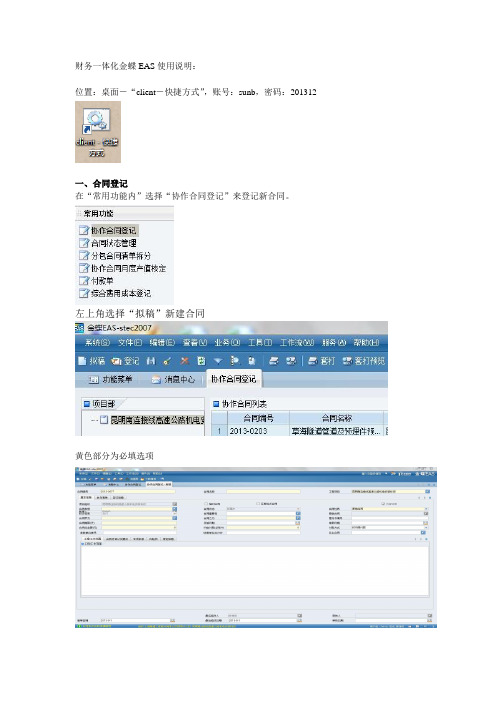
财务一体化金蝶EAS使用说明:位置:桌面-“client-快捷方式”,账号:sunb,密码:201312一、合同登记在“常用功能内”选择“协作合同登记”来登记新合同。
左上角选择“拟稿”新建合同黄色部分为必填选项填写完毕选择左上角提交按钮进行提交:提交完毕关闭该页面,在“协作合同登记”页面选定刚才新增的合同行,顺序点击工具栏处“审核”-“签订”-“执行”合同登记完成。
二、合同状态管理在功能菜单页面-“常用功能”中选择合同状态管理,选中刚才新建的合同行,点击左上角“新建”按钮在新打开的页面中,选择黄色部分,修改业务日期,审核后合同状态修改为“执行中”点击提交按钮退出。
在“合同状态管理”页面可以看到“合同列表”内,之前新增的合同已出现在下方“合同状态管理列表”内,选择该合同项,点击工具栏“审核”按钮。
合同状态管理完成。
三、合同支付在“常用功能内”选择“付款单”来进行付款登记。
在“付款单”页面左侧选择工程项目,并点击左上角“新建”按钮:在新增页面中黄色为必填部分,填写完毕选择“提交”按钮并退出。
在“付款单”页面选中刚才新增的付款行,点击工具栏中“审核”按钮,完成支付单登记。
把得到的单据编号写在纸质版付款单上,交由财务进行付款。
四、综合费用(奖金)登记在“常用功能内”选择“综合费用成本登记”来进行奖金登记。
在“综合费用成本登记”页面中点击左上角“新增”按钮,在新页面中,修改单据名称为“奖金(201307)”(按月填),修改“期间”及“业务日期”为当月日期。
在“间接费列表”内点击“插入行”按钮进行详细费用登记:点击“插入行”后,弹出以下页面,选择“工资”分类内的“管理人员工资”,按确定完成新增明细。
在新增的列表行中输入财务部给的金额,在“成本分解结构”中选择“工程间接费”-“管理人员薪酬、统筹及津贴”-“3.02管理人员薪酬、统筹及津贴”,按确定完成在“综合费用成本登记-新增”页面点击“提交”按钮,在“综合费用成本登记”点击“审核”按钮,完成。
金蝶EAS新企业初始化操作步骤

E A S新设帐套初始化操作步骤以下操作建议用管理员账户操作;●新设帐套组织单元在金蝶EAS主界面,选择企业建模->组织机构->组织单元进入“组织单元”主界面,如下图如果是新建企业,那么一般只选择行政组织和财务组织;●科目表分配在金蝶EAS主界面,选择企业建模->辅助数据->财务会计数据进入“会计科目”主界面,如下图分配科目表设置启用期间及关联在金蝶EAS主界面,选择系统平台->系统配置->系统状态控制进入“系统状态控制”主界面,如下图一般企业只用了出纳、固定资产、总账模块,按上述顺序将三个模块的“启用期间”选择启用的期间即可;关联操作:先进行出纳模块与总账模块的关联;完成初始化操作1.总账初始化1.在金蝶EAS主界面,选择〖应用中心〗→〖财务会计〗→〖总账〗→〖初始化〗,双击辅助账科目初始余额录入,进入“辅助账初始化”界面:录入完成辅助核算的相关信息2.在金蝶EAS主界面,选择〖功能菜单〗→〖财务会计〗→〖总账〗→〖初始化〗,双击〖科目初始余额录入〗,进入到〖科目余额初始化〗界面注:如果是新公司无初始化数据时,直接点全部结束初始化全部科目的初始化数据录入完成后,可以通过检查数据内部固定的相互关系期初借方余额合计数=期初贷方余额合计数、本年累计借方合计数=本年累计贷方合计数是否满足来核对数据录入是否正确,该项检查流程由系统通过“试算平衡”来实现;在“科目初始余额录入”界面, <币别>选择<综合本位币>或<综合报告币>时,选择菜单〖文件〗 〖试算平衡〗或单击工具栏的试算平衡,打开试算平衡结果显示窗口,系统核对录入的数据无误,给出试算平衡的提示,此时,就可以进行〖结束初始化〗操作了;否则给出详细不平的信息提示试算结果不平衡,需要用户重新检查数据录入的正确性;试算平衡后即可结束初始化注:如果是新公司无初始化数据时,直接点结束初始化2.出纳初始化出纳系统初始化是指将出纳系统启用期间前的现金、银行存款、银行对账单、未达帐初始余额数据录入EAS系统;主要内容包括:现金/银行账户初始余额和未达账项的录入、平衡检查、结束初始化和反初始化在金蝶EAS主界面,选择〖应用中心〗->〖财务会计〗->〖出纳管理〗->〖出纳初始化〗,进入“出纳管理初始化”界面;如图注:如果是新公司无初始化数据时,直接点结束初始化3.固定资产初始化在金蝶EAS主界面,选择〖应用中心〗->〖财务会计〗->〖固定资产〗->〖初始化〗,进入“固定资产卡片初始化”界面通过新增按钮进行初始化卡片录入,然后结束初始化;注:如果是新公司无初始化数据时,直接点结束初始化部分参数设置1.总账参数在金蝶EAS主界面,选择〖应用中心〗->〖系统平台〗->〖系统配置〗->〖参数设置〗,如图进入界面后,选择〖参数设置〗->〖财务会计〗->〖总账〗->〖其他参数〗,如图2.出纳参数3.固定资产参数固定资产对账方案设置从金蝶EAS的主界面,选择〖财务会计〗->〖固定资产〗->〖期末处理〗->〖固定资产对账〗出现自动对账对话框:对相关信息进行设置,如下图:●系统关联所有系统结束初始化后,进入系统平台在金蝶EAS主界面,选择系统平台->系统配置->系统状态控制进入“系统状态控制”主界面,如下图:●用户组织范围增加用系统管理员进入用户管理,新增相关用户及将新增企业的组织管理增加至相关人员中;在金蝶EAS主界面,选择用户管理->系统配置->系统状态控制进入“系统状态控制”主界面,如下图:。
金蝶eas工作流操作手册

金蝶eas工作流操作手册
金蝶EAS工作流操作手册是为了帮助用户更好地使用金蝶EAS系统中的工作流功能而编写的。
本操作手册将详细介绍金蝶EAS工作流的操作步骤和注意事项,以便用户能够顺利地完成各项工作流程。
以下是金蝶EAS工作流操作手册的目录:
一、概述
本章节将介绍金蝶EAS工作流的基本概念和特点,以及操作手册的使用方法。
二、登录系统
本章节将介绍如何登录金蝶EAS系统,以及登录后的初始界面。
三、创建业务对象
本章节将介绍如何在金蝶EAS系统中创建业务对象,如会计科目、客户、供应商等。
四、录入初始数据
本章节将介绍如何在开始日常业务处理之前,录入初始数据,如会计科目的期初余额、库存商品的期初数量等。
五、日常业务处理
本章节将介绍如何进行日常业务处理,包括凭证录入、审核、过账等操作。
六、工作流设计
本章节将介绍如何使用金蝶EAS系统中的工作流设计器,创建和发布自定义的工作流程。
七、工作流管理
本章节将介绍如何对已发布的工作流程进行管理,包括流程实例的发起、查看和终止等操作。
八、常见问题与解决方案
本章节将列举一些常见的操作问题,并提供相应的解决方案。
九、附录
本章节将提供一些与金蝶EAS工作流相关的参考资料和工具。
以上是金蝶EAS工作流操作手册的大致内容框架,具体内容将在后续章节中详细展开。
请用户在使用过程中仔细阅读,并按照操作步骤进行操作。
如有任何疑问或问题,请随时联系我们的技术支持团队。
最新金蝶EAS用户手册指南

最新金蝶EAS 用户手册指南此手册针对金蝶新用户进行全面的指导。
FIGL030凭证处理会计核算处理系统是以证一账一表为核心的有关企业财务信息加工系统。
会计凭证是整个会计核算系统的主要数据来源, 是整个核算系统的基础, 会计凭证的正确性将直接影响到整个 会计信息系统的真实性、可靠性,因此系统必须能保证会计凭证录入数据的正确性。
FIGL030010凭证新增在金蝶EAS 主控台界面,选择〖财务会计〗 > 〖总账〗 > 〖凭证处理〗 > 〖凭证新增〗,进入“凭证新增”界面。
耳播燈I 锻疣 ■ «(■ £ 揑>FWKSJ IltD TtiWM® ■辑炳糟wrt •叭• K 祚逸金d■: •再StH ■■ IMA** e — * ntp I- urpwM , * ■-n 亠占 n *." $ 常U4JAuz*amo :址恋彌S3记 时冲徽主要功能介绍:数量/外币当会计科目要进行数量金额核算或外币时, 系统会自动弹出数量格式和外币格式让用户录入。
单位系统会根据会计科目属性中提供的内容自动 出现,用户只要录入单价和金额或币别、原币金额和汇率即可。
系统会检验数量单价的乘积是否与原币金额或原币金额汇率乘积相等, 如不相等,系统会提示是否继续。
登账设置 设置现金、银行存款科目登记出纳日记账的方式和登账日期。
现金流量点击现金流量按钮,进入现金流量指定界面, 在该界面可以完成现金流 量的指定。
凭证处理此处,可以对凭证进行作废、生效、复核、反复核、审核、反审核、过 账、反过账。
审核后移 对提交状态的凭证进行审核,并后移一张凭证。
定位审核 输入凭证号后可以直接调出凭证,进行审核。
退出当前 退出凭证填制状态。
录入凭证:若启用了一日多汇率,则当对应汇率为可录入状态,右上角会出现一个【 按钮,点击此按钮,则会弹出汇率界面对话框:Oirr11B50LS JkRS.MSCl卫Sa aavT 3n )T 3KH£33日越 IBM r 30 li吉计DM 边CW$IA£«it* 日口 JOOMbD 的fll ・汇率痕療币目拯币生效日期外帀牌怖启用一曰客汇率1九禾汇率表美元人民币2007-09-307 3030中间愉FIGL030010010常用功能键[F1]按[F1]系统会自动打开金蝶EAS联机帮助系统,在此系统中用户可以根据自己所需,得到关于金蝶EAS系统的内容。
金蝶eas供应链操作手册
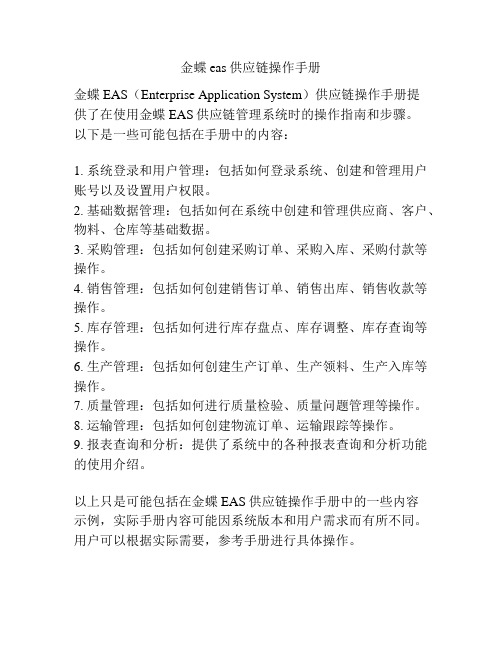
金蝶eas供应链操作手册
金蝶EAS(Enterprise Application System)供应链操作手册提
供了在使用金蝶EAS供应链管理系统时的操作指南和步骤。
以下是一些可能包括在手册中的内容:
1. 系统登录和用户管理:包括如何登录系统、创建和管理用户账号以及设置用户权限。
2. 基础数据管理:包括如何在系统中创建和管理供应商、客户、物料、仓库等基础数据。
3. 采购管理:包括如何创建采购订单、采购入库、采购付款等操作。
4. 销售管理:包括如何创建销售订单、销售出库、销售收款等操作。
5. 库存管理:包括如何进行库存盘点、库存调整、库存查询等操作。
6. 生产管理:包括如何创建生产订单、生产领料、生产入库等操作。
7. 质量管理:包括如何进行质量检验、质量问题管理等操作。
8. 运输管理:包括如何创建物流订单、运输跟踪等操作。
9. 报表查询和分析:提供了系统中的各种报表查询和分析功能的使用介绍。
以上只是可能包括在金蝶EAS供应链操作手册中的一些内容
示例,实际手册内容可能因系统版本和用户需求而有所不同。
用户可以根据实际需要,参考手册进行具体操作。
金蝶eas财务系统操作手册

⾦蝶eas财务系统操作⼿册EAS操作⼿册【最新资料,WORD⽂档,可编辑修改】⾦蝶EAS财务系统操作⼿册说明:对于EAS系统的操作在本⼿册中不能够⼀⼀列举,只能在以后的过程中不断的完善。
感谢各位同事体谅!第⼀篇系统登陆第⼀章⾦蝶EAS 系统登陆1.1 安装客户端步骤:点击【安装程序】?【程序】?设置【⾦蝶EAS 服务器连接设置】?桌⾯出现【⾦蝶EAS 客户端】登陆界⾯?双击登陆提⽰:EAS 以客户端形式登陆,也可以实现⽹页形式登陆;集团暂⽤第⼀种。
.第⼆章系统界⾯介绍说明:进⼊EAS 系统后,系统共分为三个界⾯。
第⼀步:⾸先在【数据中⼼】中选择【赵龙集团EAS 管理系统】第⼆步:在【⽤户名】中录⼊⾃⼰的名字。
第四步:点击【登陆】进⼊系统。
第四步:在【密码】中录⼊⾃⼰的已经设定的密码。
界⾯⼀:【系统】主要在这⾥“切换组织”进⾏帐套间的切换,“修改密码”主要是对当前⽤户进⾏密码的设置及修改。
第三章切换组织及修改密码步骤:切换帐套说明:如需要切换到其他的单位进⾏对帐务的处理,直接选择【系统】?【切换组织】在这⾥切换帐套,如需要进⾏对密码的修改,在这⾥选择【修改密码】,然后录⼊新密码。
界⾯⼆:【功能菜单】主要在这⾥选择⽤户⽇常应⽤的明细功能,例如:凭证新增、查询。
界⾯三:【功能界⾯】这⾥分为三部分,最左⾯主要是功能的梗概,中间是功能的明细列表,最右边是常⽤功能列表。
第⼆篇总账系统第⼀章总账系统初始化处理第⼀节初始化的流程第⼆节系统设置1、系统模块启⽤步骤:点击【功能菜单】?【系统平台】?【系统状态控制】双击进⼊。
步骤:点击【功能菜单】?【系统平台】?【系统状态控制】双击进⼊。
初始化流程系统设置基础资料设置初始数据录⼊结束初始化EAS 系统设置:双击【系统状态控制】进⼊进⾏系统设置。
在这⾥选择帐套启⽤的期间,选择完期间后,点击左上⾓【保存】。
注:根据公司需求,选择模块启⽤期间。
2、参数设置步骤:点击【功能菜单】?【系统平台】?【参数设置】双击进⼊。
金蝶EAS总账操作步骤

总账操作一、凭证操作:1、新增凭证:(1)路径:财务会计→总账→凭证处理→凭证新增。
(如下图)(2)界面①记账日期与业务日期相一致②选择凭证类型:③录入数据并保存、提交④选择现金流(提交时自动弹出界面,也可手动设置)主表项目:方式一:提交自动弹出;方式二:点击现金流量按钮主表项目选择好之后,把光标定在附表项目上,点击确定界面会自动转跳附表项目:点击放大镜或者点击现金流量按钮会弹出现金流量项目选项:⑤提交结束后,进行凭证的复核、审核、过账(可在凭证查看界面进行凭证处理,也可在凭证序时簿界面进行)凭证查看界面(如下图):凭证序时簿界面(如下图):注:1、凭证序时簿界面进入:路径:财务会计→总账→凭证处理→凭证查询二、账表查询:1、账簿:2、财务报表:四、期末处理1、结转损益路径:财务会计→总账→期末处理→结转损益2、结转步骤:第一步:第二步:开始结转3、结果:生成结转损益凭证,对凭证进行保存、提交,然后进入凭证查询界面进行审核过账处理。
4、期末结账路径:财务会计→总账→期末处理→期末结账界面:点击开始进行结账同时也可以反结账五、报表制作1、资产负债表路径:财务会计→报表→报表编制→报表制作①新增②新建,选择报表模板③修改报表编码④报表新建界面⑤按F9计算⑥计算无误之后,保存、审核2、利润表①新增②新建,选择利润表③、修改报表编码,确定,进入报表新建界面,按F9计算,保存,审批3、现金流量路径:财务会计→总账→现金流量。
- 1、下载文档前请自行甄别文档内容的完整性,平台不提供额外的编辑、内容补充、找答案等附加服务。
- 2、"仅部分预览"的文档,不可在线预览部分如存在完整性等问题,可反馈申请退款(可完整预览的文档不适用该条件!)。
- 3、如文档侵犯您的权益,请联系客服反馈,我们会尽快为您处理(人工客服工作时间:9:00-18:30)。
金蝶eas软件使用教程
_
一、金蝶eas软件安装:
1、官网或者邮箱中下载金蝶eas的安装包,双击安装程序,
2、根据提示,如:选择安装存放目录、选择安装版本,一步步完成安装。
二、金蝶eas软件使用:
1、打开金蝶eas软件,输入用户名和密码,登录。
2、在菜单栏中选择要使用的相应功能,根据提示填写相应内容。
3、编辑保存各个界面的内容,可以实现日常记账、计算费用、查询报表等一系列功能。
4、签核提交和审核后的数据后,所有的数据才是真实有效的。
5、在归档界面对对应单据进行归档,完成凭证号的更新,确保数据的准确性。
